İPhone yedeklemenize nasıl erişilir? İPhone'u yedeklemek için iTunes'u kullandığınızda, iPhone yedeklemesine nasıl erişilir? İCloudto yedeklemesi kullanıyorsanız iPhone yedeklemesine erişmeye ne dersiniz? İOS kullanıcıları iOS cihazını iTunes ile senkronize ettiğinde iTunes otomatik olarak bir yedek oluşturur. Ancak, çoğu iOS kullanıcısı için iTunes veya iCloud kullanarak iPhone yedeklemesini bulmakta zorlanabilirler. Doğru yerdesiniz. Size adım adım göstereceğiz.
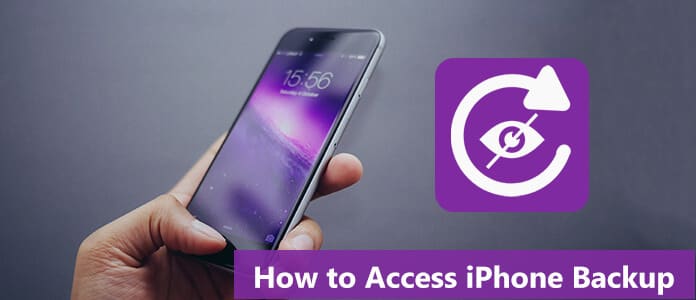
iTunes yedeklemeleri, işletim sistemine bağlı olarak farklı dizinlerde sınıflandırılır.
Tüm iPhone yedekleme dosyalarına erişmek ve görüntülemek için, ![]() menüsünde, bu yolu izleyerek kopyalayıp yapıştırın: / Kullanıcılar / KULLANICI ADI / Kütüphane / Uygulama Desteği / MobileSync / Yedekleme /.
menüsünde, bu yolu izleyerek kopyalayıp yapıştırın: / Kullanıcılar / KULLANICI ADI / Kütüphane / Uygulama Desteği / MobileSync / Yedekleme /.
Belirli bir yedeklemeyi bulmak için:
1. AdımİTunes'u çalıştırın ve seçin iTunes > Tercihler.
2. AdımTıkla Cihaz.
3. Adımİstediğiniz yedeklemeyi Control tuşunu basılı tutarak tıklatın ve Finder Göster.
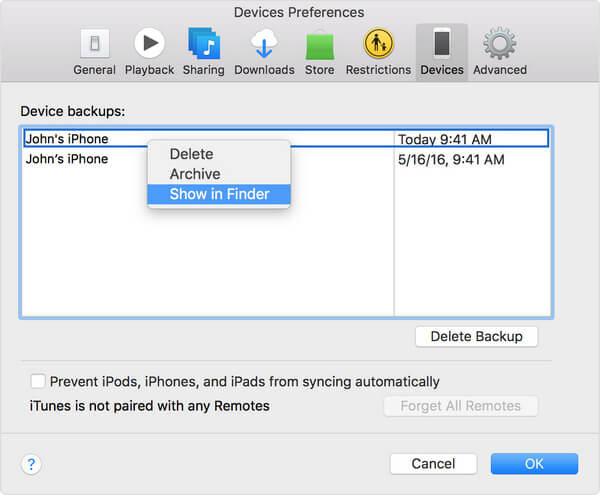
iTunes yedek dosyaları şu yolu izleyerek bulunabilir: / Kullanıcılar / (kullanıcı adı) / AppData / Dolaşım / Apple Bilgisayar / MobileSync / Yedekleme / Windows Vista / 7/8 / 10'da veya / Belgeler ve Ayarlar / (kullanıcı adı) / Uygulama Verileri / Apple Bilgisayar / MobileSync / Yedekleme / Windows XP'de.
Apple, herhangi bir web tarayıcısı üzerinden çevrimiçi olarak iCloud dosyalarına erişmenizi sağlar. Kişiler, takvim, fotoğraflar, notlar ve daha fazlası gibi iCloud içeriğinin bir kısmını burada kontrol edebilir ve görüntüleyebilirsiniz.
1. AdımWeb tarayıcısını açın ve iCloud web sitesine gidin.
2. AdımApple Kimliğiniz ve şifrenizle giriş yapın.
3. AdımArtık dosyaları iCloud'da görüntüleyebilir ve içindeki dosyaları görüntülemek için iCloud Drive'ı da tıklayabilirsiniz.
Peki, iPhone yedeklemesine ayrıntılı olarak erişmenin ve bunları görüntülemenin bir yolu var mı?
O zaman cevap Evet.
Burada içtenlikle en iyi iPhone Yedekleme Görüntüleyicisi'ni tanıtıyoruz, FoneLab - iPhone Veri Kurtarma. Windows / Mac bilgisayarınıza ücretsiz indirin ve yükleyin.
1. AdımİPhone Yedekleme Görüntüleyicisini Başlat
Gördüğünüz gibi solda "iOS Cihazından Kurtar", "iTunes Yedekleme Dosyasından Kurtar" ve "iCloud Yedekleme Dosyasından Kurtar" dahil olmak üzere üç mod listelenmiştir. Birincisini seçerseniz, iPhone verilerinizi yedeklemeden kolayca kurtarabilirsiniz. Burada tıklayabiliriz İTunes Yedekleme Dosyasından Kurtar seçin, ardından sağ listeden kurtarmak istediğiniz yedeklemeyi seçin.

2. AdımTaranacak iTunes yedeklemesini seçin
Bir iTunes yedeklemesi seçin verileri görüntülemek istediğiniz Burada bilgisayarınızda yaptığınız tüm iTunes yedeklemelerini bulabilirsiniz. Kilit görüntüsüne sahip yedekleme, önemli verileriniz için şifrelenmiş yedeklemedir. Bu tür bir yedekleme seçerseniz, yedek şifrenizi girmeniz gerekir (iTunes şifresini unuttum). Ardından Taramayı Başlat düğmesine basın.

3. AdımİTunes yedekleme dosyalarını görüntüleme
Taramadan sonra, çeşitli iTunes yedekleme verileri sol kontrolde olduğu gibi kategorilere ayrılacaktır. Kategorileri kontrol edin, ardından şunları yapabilirsiniz: iTunes yedekleme dosyalarını görüntüle tercih ediyorsun. Örneğin, Mesajlar'ı seçin, ardından iPhone mesajlarını PC'nizde veya Mac'inizde görüntüleyebilir, yazdırabilir ve kaydedebilirsiniz, Film Rulosu'nu seçin, iTunes'unuzdaki silinenler de dahil olmak üzere tüm fotoğrafları görüntüleyebilirsiniz.
Tüm iTunes yedek dosyalarını görüntüledikten sonra, iTunes yedeklemesinden iletileri tıklatarak da ayıklayabilirsiniz. Kurtarmak düğmesine basın.

Mesajlar, Fotoğraflar, Kişiler, Hatırlatıcılar, Çağrı Geçmişi, Safari Geçmişi ve daha fazlası. Dikkate değer olan şey, iTunes yedekleme dosyalarınız arasında Takvim, Notlar, Anımsatıcılar, Safari Geçmişi, Safari Yer İşareti HTML olarak kaydedilecek, Ne uygulaması HTML ve CSV olarak kaydedilecek, Kişiler HTML, CSV ve VCF.
1. AdımİPhone Yedekleme Görüntüleyicisi'ni indirme ve yükleme
Bu programı PC'nize veya Mac'inize indirin ve yükleyin.
2. AdımİCloud Hesabınıza giriş yapın
Yükledikten sonra uygulamayı açın ve İCloud Yedekleme Dosyasından Kurtarve ardından iCloud hesabınıza Apple Kimliğinizle (iCloud şifresini unuttum?).

3. AdımİCloud yedek dosyalarını seçin ve bilgisayara indirin
İCloud'unuzda oturum açarken iCloud yedekleme geçmişinizi göreceksiniz. Bu iCloud yedek dosyalarını tarayabilir ve görüntüleyebilir ve iCloud'dan geri yüklemek istediğiniz veri dosyalarını seçebilirsiniz. Ve sonra, İndir düğmesine basın.

4. AdımICloud yedeklemesinden geri yükle
Tıkla Kurtarmak ana arayüzün sağ köşesindeki düğmesine basın. Birkaç saniye bekleyin, ardından iCloud yedeklemesinin iPhone'unuza başarıyla geri yüklendiğini görebilirsiniz.

Eğer istersen iTunes'u iTunes olmadan yedekleyin veya iCloud, iOS Veri Yedekleme ve Geri Yükleme'yi önermek istiyoruz.